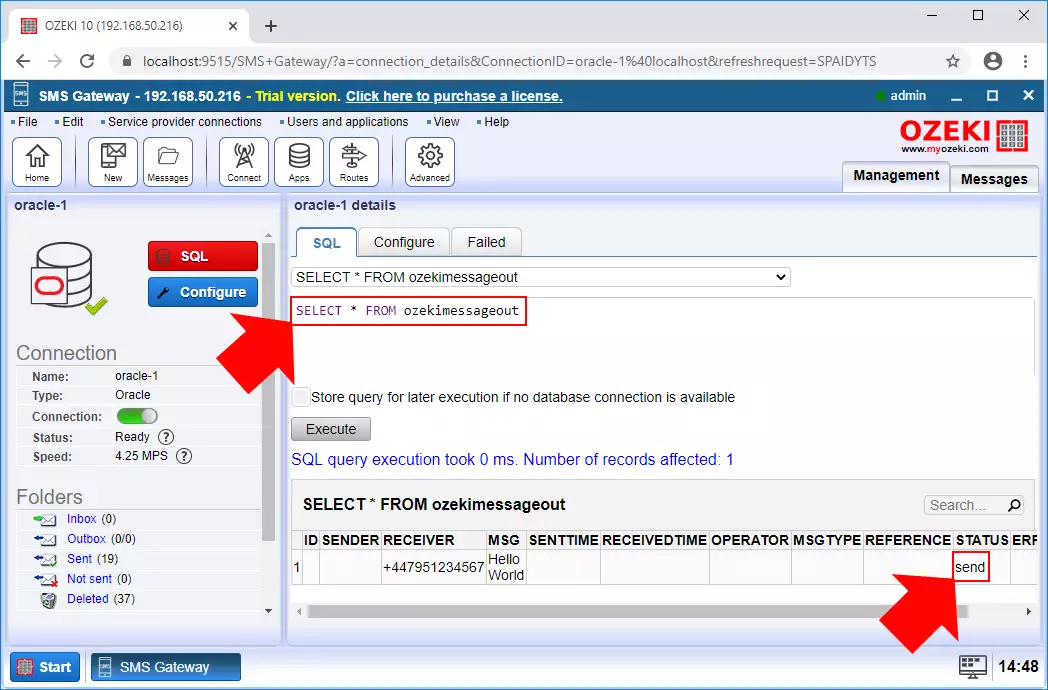Cómo enviar SMS desde Oracle
Aquí puedes ver cómo enviar mensajes de texto SMS desde Oracle Express con tu Ozeki SMS Gateway, que probablemente ya has descargado e instalado. Este tutorial te muestra una solución sobre cómo configurar Ozeki SMS Gateway para detectar y enviar mensajes salientes desde tu base de datos a cualquier teléfono móvil. En esta página encontrarás una instrucción detallada de configuración con capturas de pantalla que te ayudarán.
Ozeki SMS Gateway es un potente software de pasarela SMS que permite la comunicación bidireccional de mensajes SMS desde teléfonos móviles a PC y viceversa. Los mensajes pueden almacenarse en una base de datos, como un servidor Oracle.
En este tutorial, crearás una tabla 'ozekimessagein' y 'ozekimessageout', pero podrías darles cualquier nombre que desees. Lo único es que debes recordar los nombres de las tablas. Ozeki SMS Gateway utilizará consultas SQL en la tabla 'ozekimessageout' para enviar mensajes.
Puedes conectar Ozeki SMS Gateway a la red GSM de dos maneras:
- Una solución hardware: módem GSM conectado al PC
- Una solución software: Proveedor de servicios SMS por IP a través de internet (SMPP, CIMD, UCP/EMI)
Aquí puedes leer cómo configurar Ozeki SMS Gateway con la interfaz gráfica del navegador.
Paso 1 - Configurar la base de datos Oracle
El primer paso de esta guía es configurar una base de datos Oracle. Para ello, primero necesitas instalar Oracle en tu computadora e iniciar sesión en la interfaz web del servidor (Figura 1).
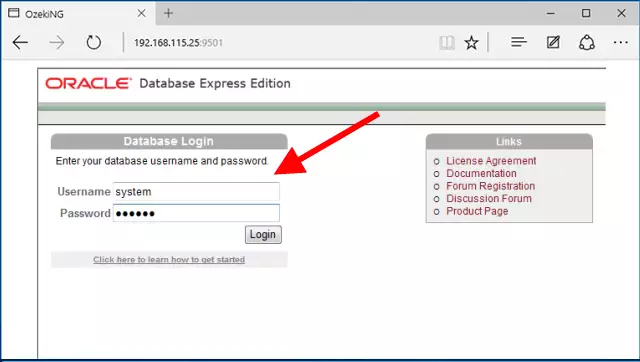
En el menú principal de la aplicación Oracle Database Express, debes seleccionar la opción SQL para configurar la base de datos Oracle, así que haz clic en su icono como puedes ver en la Figura 2.
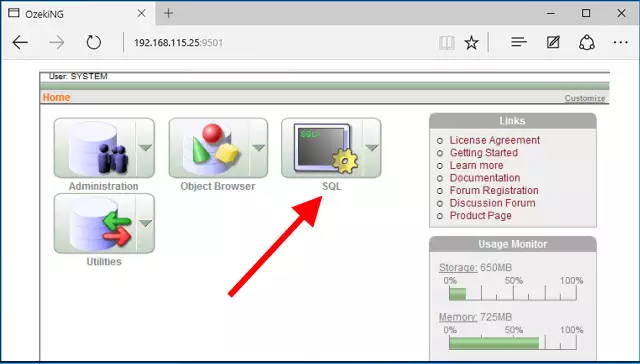
A continuación, debes hacer clic en 'SQL Commands' como muestra la Figura 3 para poder ejecutar comandos SQL en tu base de datos Oracle.
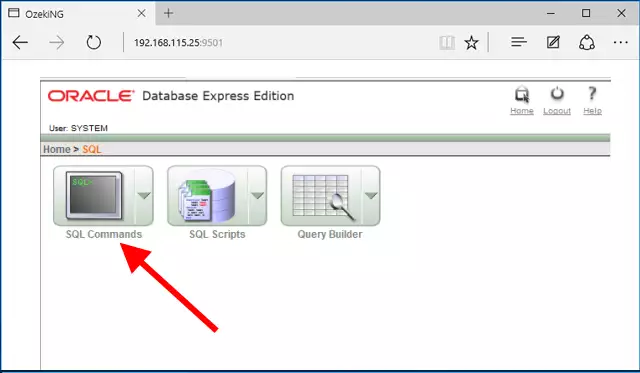
Por favor, copia y pega las siguientes sentencias SQL para crear los diseños de las tablas (Figuras 4-11).
CREATE TABLE ozekimessagein ( id int, sender varchar(255) default NULL, receiver varchar(255) default NULL, msg varchar(160) default NULL, senttime varchar(100) default NULL, receivedtime varchar(100) default NULL, operator varchar(120) default NULL, msgtype varchar(160) default NULL, reference varchar(100) default NULL )
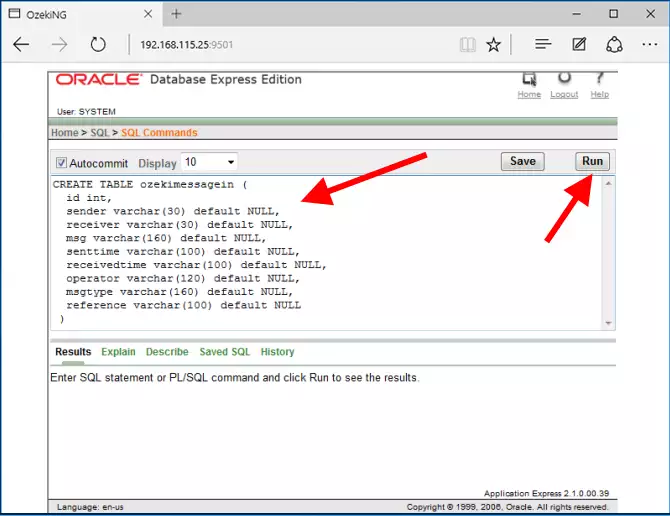
CREATE INDEX index_id1 ON ozekimessagein(id)
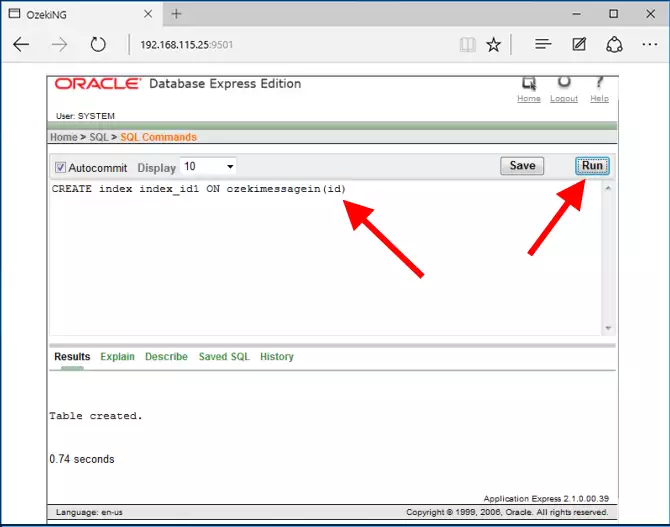
CREATE SEQUENCE X
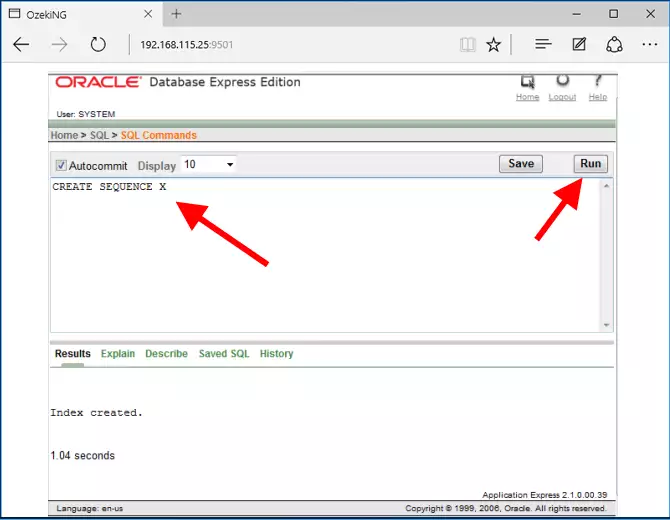
CREATE TRIGGER ozekimessagein_auto BEFORE INSERT on ozekimessagein for each row when (new.id is null) begin SELECT x.nextval INTO :new.id FROM DUAL; end
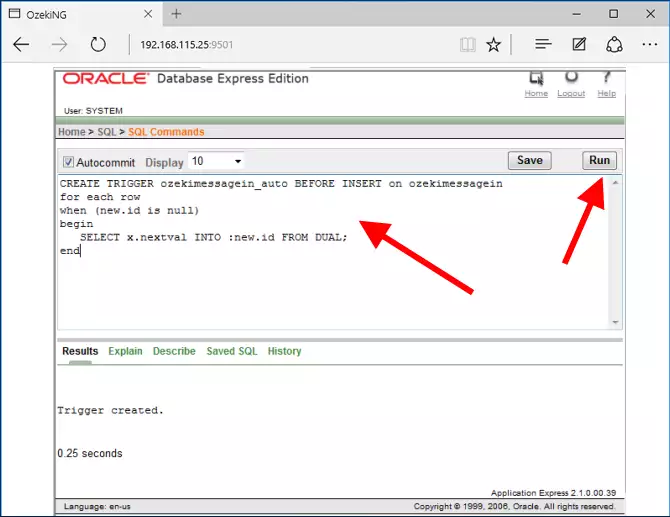
CREATE TABLE ozekimessageout ( id int, sender varchar(255) default NULL, receiver varchar(255) default NULL, msg varchar(160) default NULL, senttime varchar(100) default NULL, receivedtime varchar(100) default NULL, operator varchar(120) default NULL, msgtype varchar(160) default NULL, reference varchar(100) default NULL, status varchar(20) default NULL, errormsg varchar(250) default NULL )
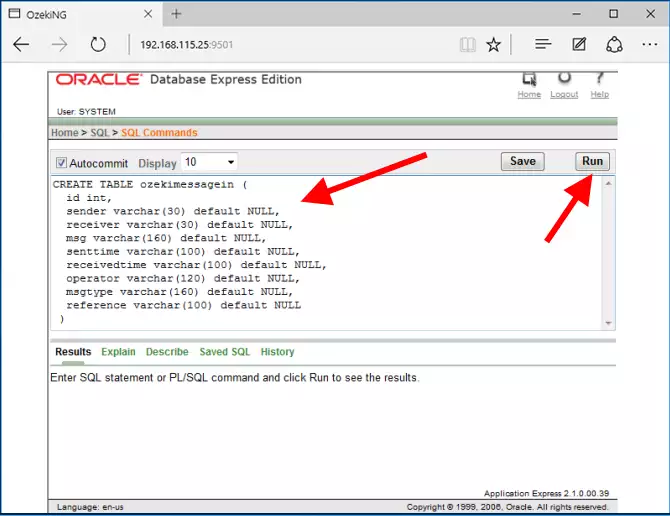
CREATE INDEX index_id2 ON ozekimessageout(id)!
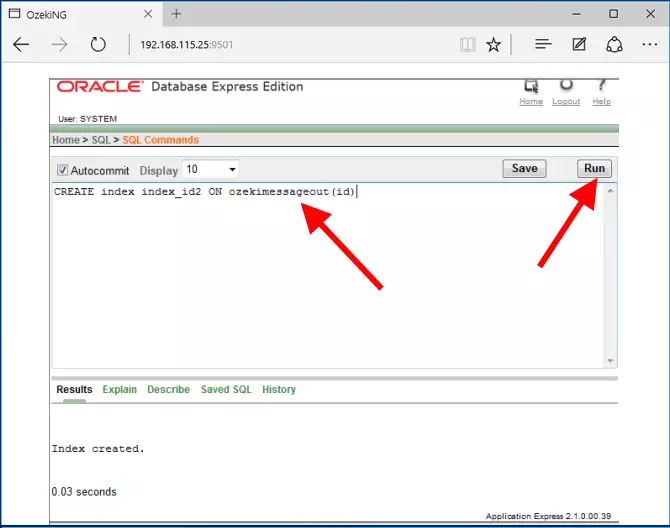
CREATE SEQUENCE Y
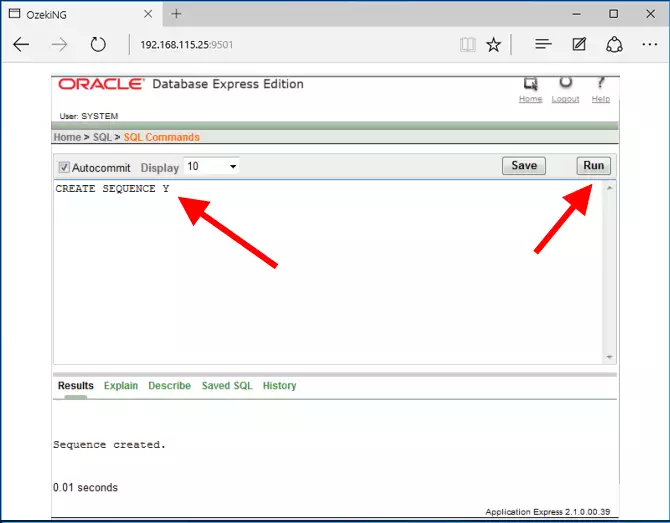
CREATE TRIGGER ozekimessageout_auto BEFORE INSERT on ozekimessageout for each row when (new.id is null) begin SELECT y.nextval INTO :new.id FROM DUAL; end
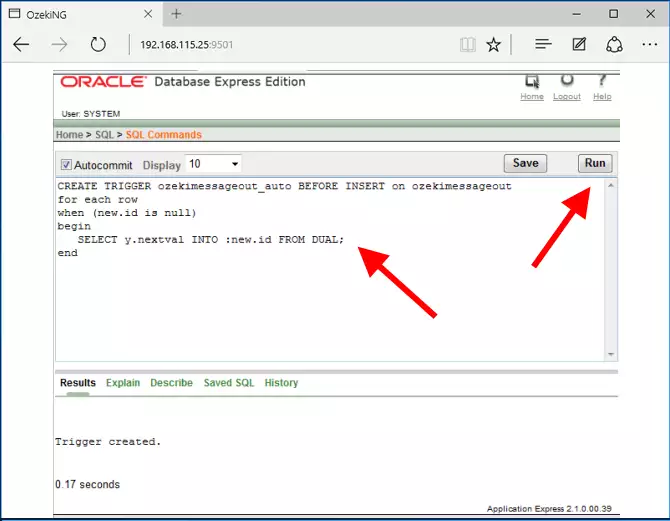
¡Felicidades! Has terminado de crear la estructura de tu base de datos.
Paso 2 - Crear la conexión a la base de datos Oracle
El siguiente paso de la guía es crear la conexión a la base de datos Oracle que pueda conectarse a la base de datos y manejar sus tablas. Para ello, abre SMS Gateway y primero, selecciona el menú Apps desde la barra de herramientas. En este menú, debes desplazarte hasta la sección 'Interfaces de aplicación', y aquí, como en la Figura 12, haz clic en el botón de instalar de 'SQL messaging'.
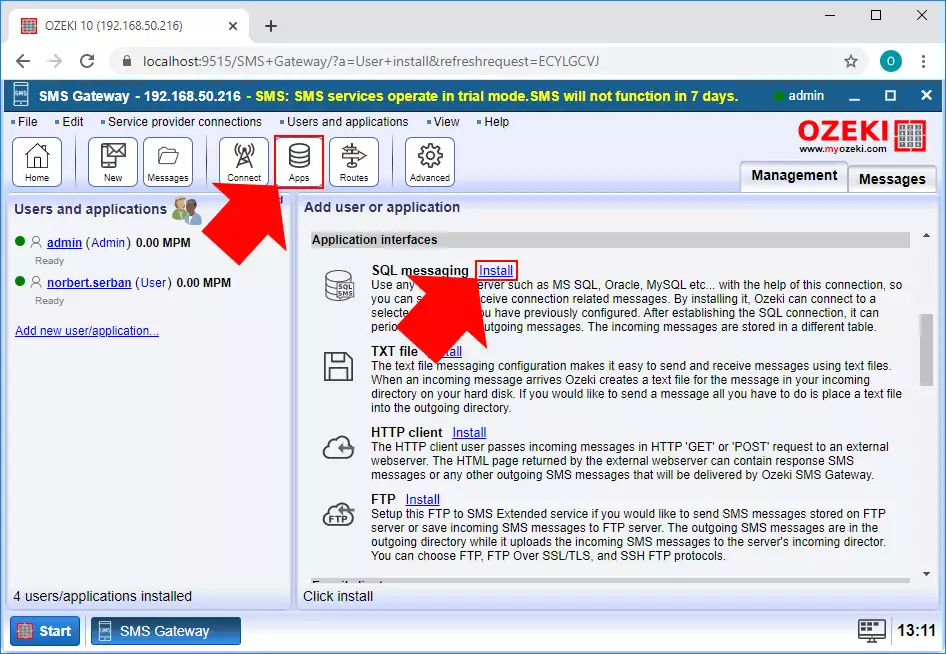
El menú 'SQL messaging' contiene todos los tipos de conexiones de base de datos disponibles en SMS Gateway. Ahora, para poder conectarte a tu base de datos Oracle y sus tablas, simplemente haz clic en el botón Instalar de la conexión a la base de datos Oracle como puedes ver en la Figura 13.
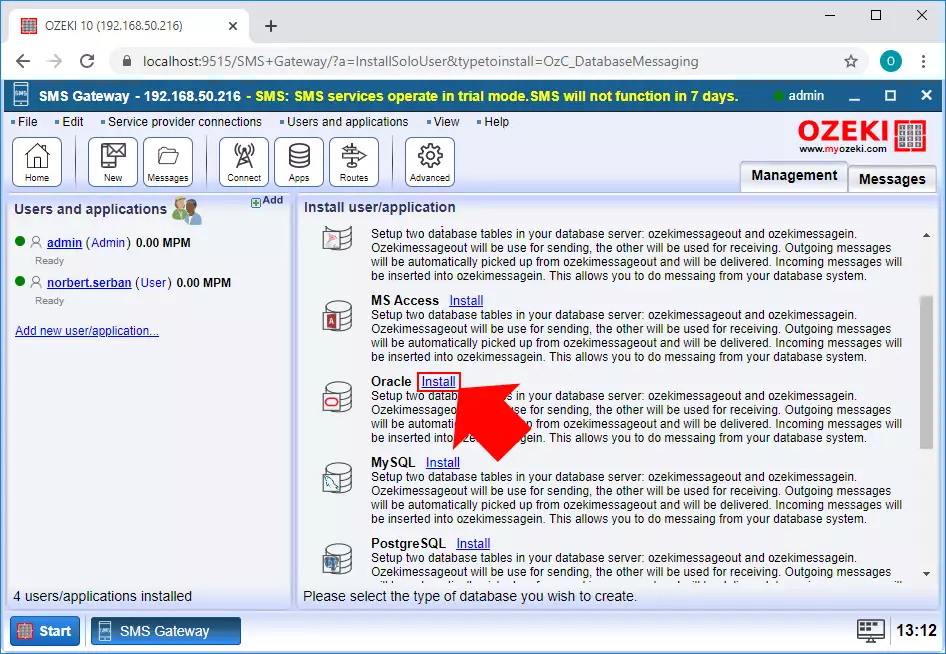
A continuación, necesitas proporcionar algunos detalles para poder conectarte a la base de datos correctamente. Primero, simplemente asigna un nombre a la conexión. Después, como en la Figura 14, proporciona los detalles de la base de datos Oracle. El 'Data source' es la dirección IP del lugar donde instalaste la base de datos. Si está en la misma computadora, puedes escribir '127.0.0.1' en este campo. Los campos 'User id' y 'Password' deben representar tu cuenta de usuario de la base de datos Oracle. Si has terminado, simplemente haz clic en OK.
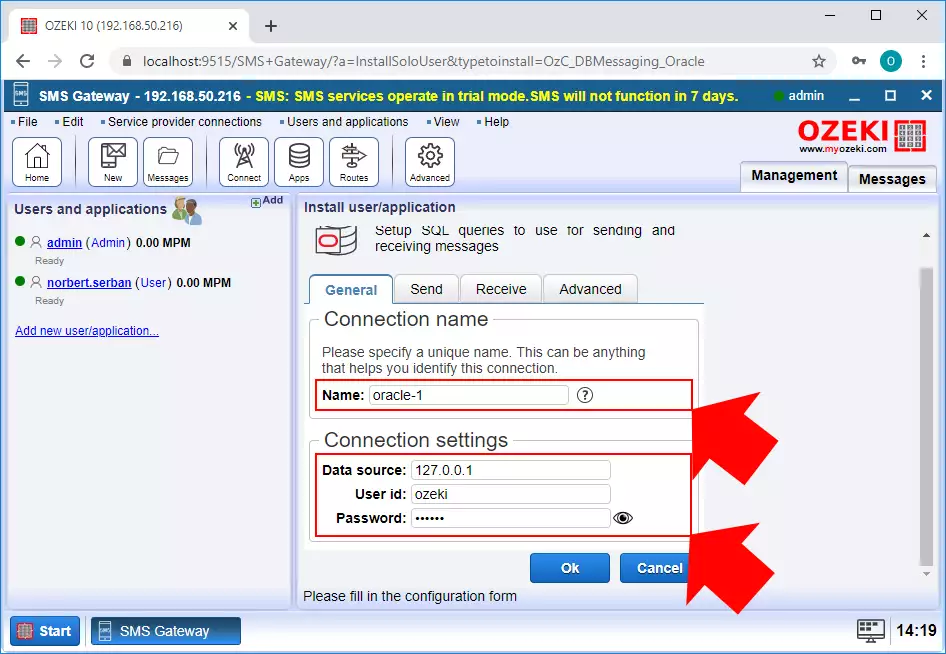
Paso 3 - Enviar un SMS de prueba
Para probar la conexión a la base de datos y la base de datos en sí, simplemente abre la conexión a la base de datos Oracle creada. Aquí, puedes ver la pestaña SQL (Figura 15) donde puedes escribir los comandos SQL que deseas ejecutar. Así que, simplemente copia y pega el comando SQL a continuación, escribe un número de teléfono válido como valor y haz clic en 'Ejecutar' para probar la conexión.
INSERT INTO ozekimessageout
(receiver, msg, status)
VALUES
('+36205460691','Hola','send')
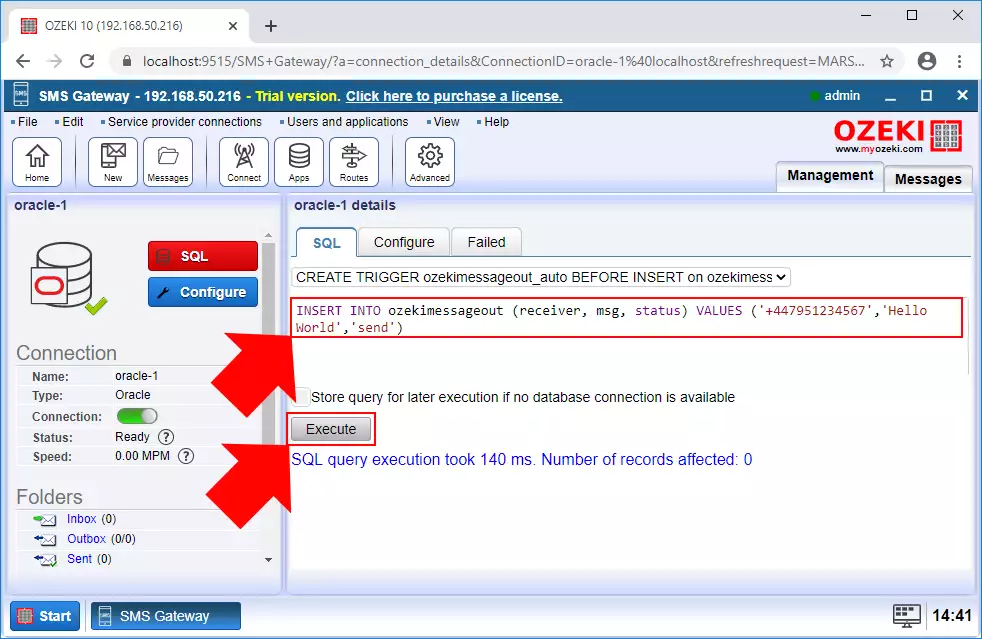
La conexión a la base de datos Oracle es capaz de leer las filas de las tablas creadas, y si detecta un nuevo mensaje, envía el mensaje al número de teléfono que proporcionaste como valor. Luego, el mensaje se almacena en la carpeta Sent de la conexión como puedes ver en la Figura 16.
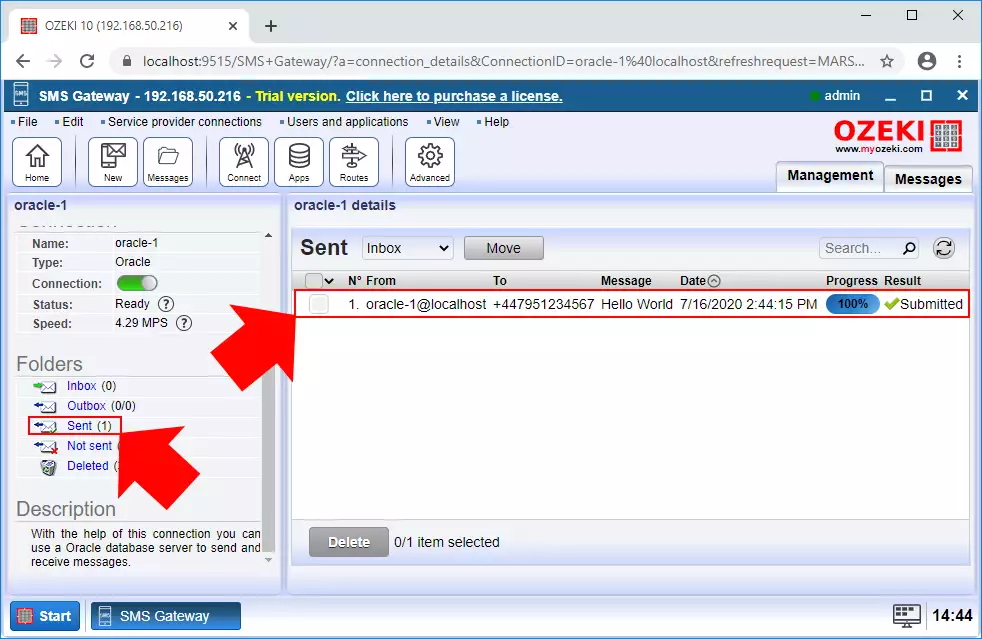
Puedes verificar cada mensaje en la tabla 'ozekimessageout' ejecutando la consulta SQL a continuación. Este comando lista cada mensaje con todos sus detalles, como el número de teléfono del destinatario, el mensaje y el estado del mensaje, como lo demuestra la Figura 17.
SELECT * FROM ozekimessageout